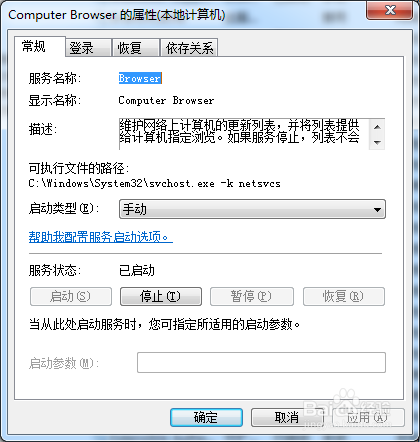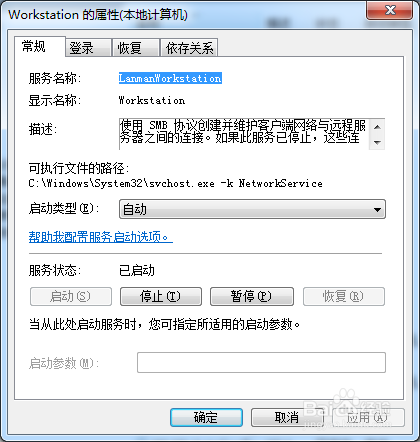Windows无法启动Computer Browser服务怎么办
1、在相同系统且正常配置的电脑上按 Win+R键,输入 regedit,单击 确定,进入“注册表编辑器”

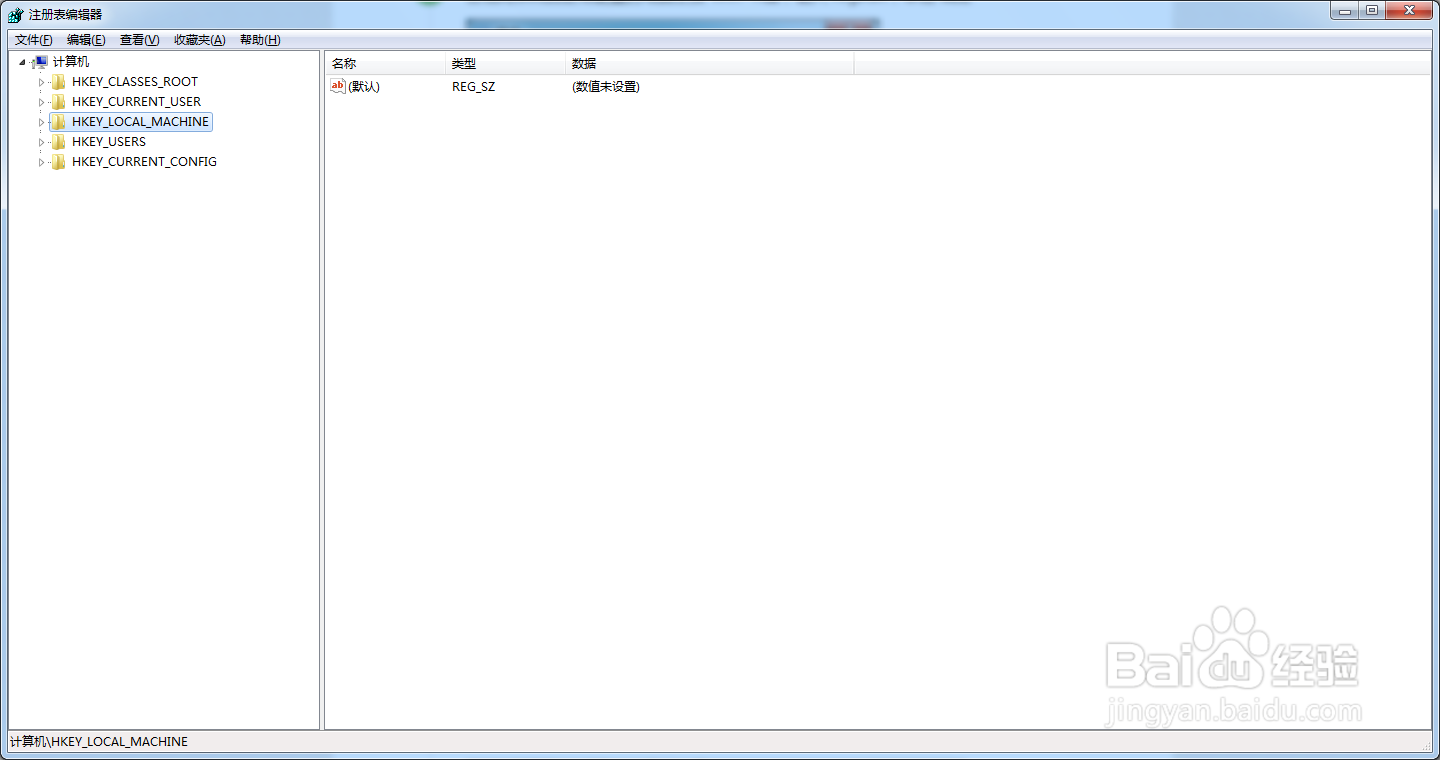
2、在注册表编辑器内依次展开 HKEY_LOCAL_MACHINE\SYSTEM\CurrentControlSet\services\Browser,单击Browser文件夹---鼠标右键---导出,将导出后的注册表文件保存在U盘中

3、在注册表编辑器内依次展开 HKEY_LOCAL_MACHINE\SYSTEM\CurrentControlSet\services\L锾攒揉敫anmanServer,单击LanmanServer文件夹---鼠标右键---导出,将导出后的注册表文件保存在U盘中

4、在注册表编辑器内依次展开 HKEY_LOCAL_MACHINE\SYSTEM\CurrentControlSet\services\L锾攒揉敫anmanWorkstation,单击LanmanWorkstation文件夹---鼠标右键---导出,将导出后的注册表文件保存在U盘中

5、将已保存注册表文件的U盘插入‘Server服务项缺失’的电脑中,对这三个注册表文件分别进行单击---鼠标右键---合并

6、在弹出的对话框中选择“是”,所有操作完成后 重启计算机

7、重启计算机后,桌面计算机图标右键---管理---服务和应用程序---服务,依次找到Computer Browser、Server、Workstation服务项,可以发现这三项服务均已正常启动,共享也能正常使用了